- مؤلف Jason Gerald [email protected].
- Public 2024-01-15 08:08.
- آخر تعديل 2025-01-23 12:05.
يعلمك هذا المقال كيفية توصيل طابعة HP (مدعومة) بشبكة لاسلكية. من خلال توصيل الجهاز ، يمكنك طباعة المستندات من جهاز كمبيوتر متصل بالشبكة نفسها ، دون الحاجة إلى توصيل الجهاز بالكمبيوتر. ومع ذلك ، لا تتمتع جميع طابعات HP بوظائف لاسلكية ، لذا تأكد من إمكانية توصيل الجهاز بالإنترنت قبل المتابعة إلى الخطوة التالية.
خطوة
الطريقة الأولى من 2: توصيل الطابعة تلقائيًا

الخطوة الأولى: تأكد من توافق جهاز الكمبيوتر والشبكة لديك
لاستخدام ميزة HP Auto Wireless Connect ، يجب أن يفي الكمبيوتر وتكوين الشبكة لديك بمتطلبات عديدة ، مثل:
- يجب أن يعمل الكمبيوتر بنظام التشغيل Windows Vista أو أحدث (كمبيوتر شخصي) أو OS X 10.5 (Leopard) أو أحدث (Macintosh).
- يجب أن يكون الكمبيوتر متصلاً بموجه لاسلكي 802.11 b / g / n عبر شبكة 2.4 جيجا هرتز. شبكة 5.0 جيجاهرتز غير مدعومة حاليًا بواسطة أجهزة HP.
- يجب أن يكون نظام تشغيل الكمبيوتر قادرًا على التحكم في الشبكة اللاسلكية.
- يجب أن يستخدم الكمبيوتر اتصالاً لاسلكيًا بالشبكة ونظام التشغيل.
- يجب أن يستخدم جهاز الكمبيوتر الخاص بك عنوان IP ديناميكيًا ، وليس عنوانًا ثابتًا (إذا لم تشترك أو تشتري عنوان IP ثابتًا بشكل واضح ، فهناك فرصة جيدة لاستخدام عنوان IP ديناميكي).
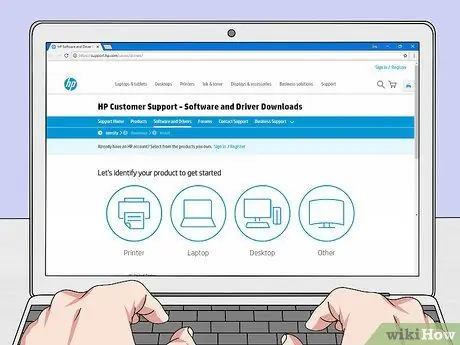
الخطوة 2. ابحث عن البرنامج الخاص بالطابعة التي تستخدمها
انتقل إلى https://support.hp.com/us-en/drivers/ واكتب رقم طراز الجهاز ، وانقر فوق " تجد ، وانقر فوق الزر " تحميل "بجوار إدخال البرنامج العلوي.
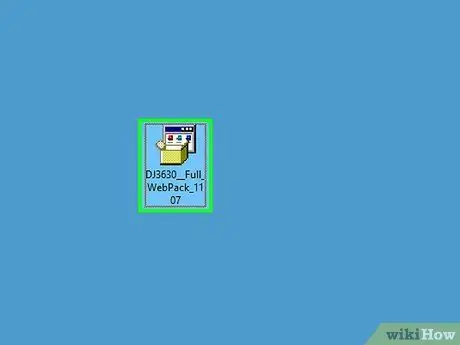
الخطوة 3. انقر نقرًا مزدوجًا فوق ملف البرنامج
بعد ذلك ، ستبدأ عملية تثبيت الطابعة.

الخطوة 4. قم بتشغيل الطابعة
إذا كانت تتطابق مع ميزة HP Auto Wireless Connect ، فسيكون الجهاز جاهزًا على الفور للاتصال بالشبكة.
ستقوم الطابعة بتشغيل هذا الإعداد لمدة ساعتين فقط
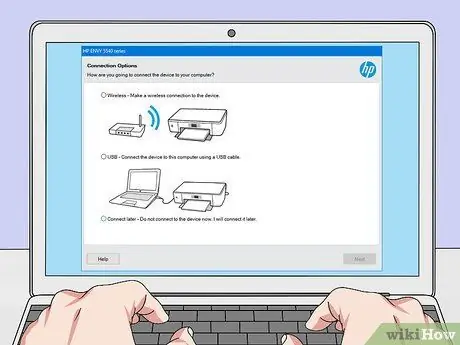
الخطوة 5. اتبع التعليمات التي تظهر على الشاشة حتى تصل إلى قسم "الشبكة"
ستختلف الإرشادات المعروضة وفقًا لنوع الطابعة ونظام تشغيل الكمبيوتر.
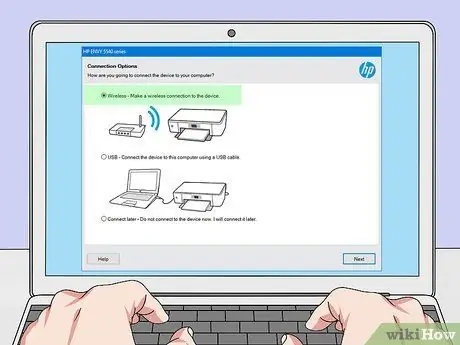
الخطوة 6. حدد الشبكة (إيثرنت / لاسلكي)
يظهر هذا الخيار في منتصف الصفحة.
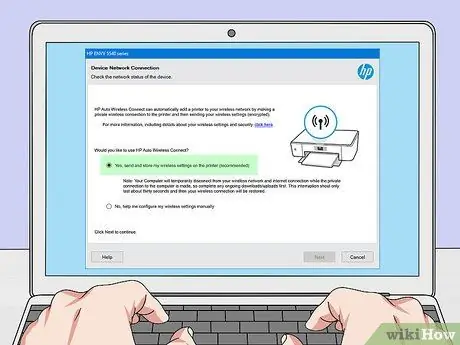
الخطوة 7. انقر فوق "نعم" ، أرسل إعدادات الاتصال اللاسلكي الخاصة بي إلى الطابعة
بعد ذلك ، سيبحث الكمبيوتر عن الطابعة ويرسل معلومات الشبكة اللاسلكية إلى الجهاز.

الخطوة 8. انتظر حتى يتم توصيل الجهاز
قد تحتاج إلى الانتظار بضع دقائق حتى يتم توصيل الكمبيوتر. بعد ذلك ، يمكنك رؤية رسالة تأكيد على شاشة جهاز الكمبيوتر الخاص بك.
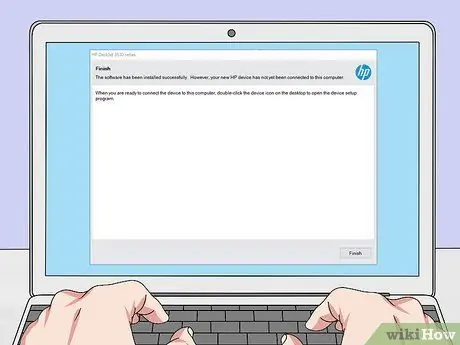
الخطوة 9. قم بإنهاء عملية الإعداد
أكمل الإعداد على الكمبيوتر باتباع المطالبات الأخرى التي تظهر على الشاشة. بعد اكتمال الإعداد ، يمكنك البدء في استخدام الطابعة.
الطريقة 2 من 2: توصيل الطابعة يدويًا

الخطوة الأولى: تأكد من تثبيت جهاز الطابعة (برنامج التشغيل) على الكمبيوتر
لتثبيت الجهاز ، عادة ما تحتاج فقط إلى توصيل الجهاز بالكمبيوتر باستخدام كابل USB. ومع ذلك ، فإن العديد من منتجات الطابعة تأتي أيضًا مع قرص مضغوط لتثبيت البرنامج.

الخطوة 2. قم بتشغيل الطابعة
تأكد من توصيل الجهاز بمصدر طاقة ، ثم اضغط على زر الطاقة ("الطاقة").

الخطوة 3. قم بتشغيل شاشة اللمس إذا لزم الأمر
في بعض الأجهزة ، تحتاج إلى فتح شاشة اللمس أو تشغيلها بشكل منفصل.
إذا لم تكن الطابعة مزودة بشاشة تعمل باللمس ، فستحتاج إلى توصيل الجهاز بشبكة لاسلكية من خلال عملية تثبيت البرنامج. إذا كان الجهاز مثبتًا بالفعل ، فقد تحتاج إلى إزالته وإعادة تثبيته حتى تتمكن الطابعة من الاتصال بالشبكة اللاسلكية
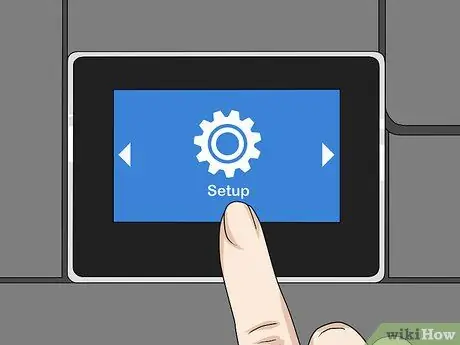
الخطوة 4. حدد الإعداد
يختلف موضع ومظهر هذه الخيارات حسب نوع الطابعة المستخدمة. ومع ذلك ، غالبًا ما تتم الإشارة إلى هذا الخيار بواسطة مفتاح ربط و / أو رمز ترس.
- قد تحتاج إلى التمرير سريعًا لأسفل من أسفل الشاشة (أو من اليسار إلى اليمين) للعثور على " اقامة ”.
- قد يكون لديك خيار تحديد " لاسلكي " إذا كان الخيار متاحًا ، فالمس " لاسلكي ”.

الخطوة 5. حدد الشبكة
بعد ذلك ، سيتم عرض الإعدادات اللاسلكية.
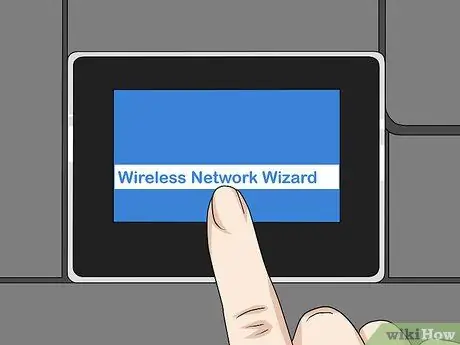
الخطوة 6. حدد معالج الشبكة اللاسلكية
بعد ذلك ، ستبدأ الطابعة في البحث عن الشبكات اللاسلكية.
قد تحتاج إلى تحديد " معالج الإعداد اللاسلكي "في هذه القائمة.

الخطوة 7. اختر اسم الشبكة
الاسم المحدد هو الاسم الذي قمت بتعيينه للشبكة اللاسلكية عند إنشائها.
- إذا لم تحدد اسم شبكة عند إعداد شبكتك اللاسلكية ، فمن الممكن أن ترى مجموعة من رقم طراز جهاز التوجيه واسم الشركة المصنعة / الشركة المصنعة للمنتج.
- إذا كنت لا ترى اسم الشبكة ، فمرر سريعًا إلى أسفل الشاشة ، وحدد الحقل الذي يظهر ، وأدخل اسم الشبكة.
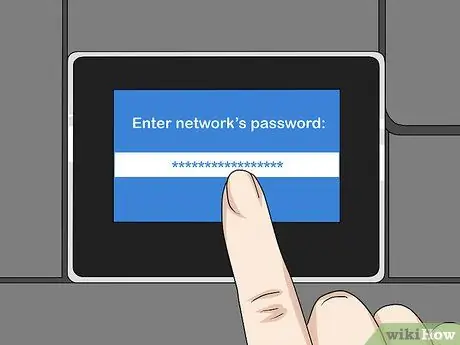
الخطوة 8. أدخل كلمة مرور الشبكة
كلمة المرور التي تم إدخالها هي كلمة المرور التي تستخدمها لتسجيل الدخول والاتصال بالشبكة اللاسلكية.
إذا كان جهاز التوجيه يحتوي على زر " WPS "، يمكنك الضغط مع الاستمرار على الزر لمدة ثلاث ثوانٍ.

الخطوة 9. حدد تم
بعد ذلك ، سيتم حفظ معلومات تسجيل الدخول إلى الشبكة. الآن ، سيتم توصيل الطابعة بالشبكة.

الخطوة 10. حدد "موافق" عندما يُطلب منك ذلك
الآن ، يمكنك طباعة المستندات عبر الشبكة اللاسلكية.
نصائح
- تحتوي بعض الطابعات غير المزودة بشاشة تعمل باللمس على زر WPS يمكنك الضغط عليه لتنشيط وضع الاقتران ("الاقتران") على الجهاز. يمكنك الضغط على " WPS "على جهاز التوجيه لمدة ثلاث ثوانٍ لتوصيل جهاز التوجيه والشبكة.
- إذا لم تتمكن من توصيل الطابعة بالشبكة اللاسلكية ، فقد تحتاج إلى توصيلها يدويًا عندما تريد طباعة المستند.






